1.准备工作
1.1php集成环境
这里我们使用的是xampp,xampp是一个功能强大的建站集成软件包,采用一键安装的方式,包含php7.0、mysql、tomcat等。最新版下载地址:php 5.6.28版(32位)|php 7.0.13版(32位)这两个版本的xampp都不再支持windowsxp操作系统,这意味着你需要更高版本的windows操作系统。
注意:由于laravel5.1要求php 5.5.9+(含)版本,所以要针对该php版本要求选择合适的xampp。
1.2安装composer
windows下最新版本composer下载:composer-setup.exe。
1.3配置系统路径
要在控制台中使用composer命令,需要将composer及php的可执行文件(.exe/.bat)所在目录配置到系统环境变量path中。php对应的php.exe在xampp安装目录中找,composer对应的composer.bat文件所在目录默认为c:\programdata\composersetup\bin。这里不再赘述
安装composer时需要添加php的路径,在给我宋哥配置的时候他先装的composer,因为php版本太低,又重新装了xampp导致php路径错误,xampp默认的php路径是e:\xampp\php\php.exe.ps:因为我的xampp是装在e盘下的所以盘符是e:\
1.4其他要求
php必备扩展:openssl、pdo、mbstring、tokenizer。检查下这几个php扩展是否已安装,如果没有安装需要进行安装。
安装完成后重新启动xampp (stop+start)。
一般情况下不需要配置,如果无法工作大概是两个原因(1)没有php的扩展程序--在xampp\php\ext\下面查看对应的.dll文件。(2)配置文件被注释是掉–在xampp\php\下面的php配置文件中取消对扩展的注释
2、使用composer安装laravel
以上准备工作做好后,接下来正式开始安装新的laravel应用。首先我们直接通过composer安装laravel。
进入xampp安装目录的htdocs文件夹:
|
1
|
cd /path/to/xampp/htdocs |
在该目录下,执行如下composer命令:
|
1
|
composer create-project laravel/laravel --prefer-dist |
即可在该目录中安装一个目录名的laravel的新的laravel应用,如果你想指定自定义的安装目录名,如laravelapp,则使用如下命令即可:
|
1
|
composer create-project laravel/laravellaravelphp --prefer-dist |
如果安装过程中报错:
[runtimeexception]
could not load packageclasspreloader/classpreloader in http://packagist.org:[unexpectedvalueexception] could not parse version constraint ^1.2.2: invalidversion string "^1.2.2"
则表示需要更新composer:
|
1
|
composer self-update |
执行完更新后再次执行安装命令即可。

完成安装需要一定时间,等待安装完成后,即可在浏览器中通过http://localhost/laravelapp/public来访问新安装的laravel应用:

3、使用laravel安装器安装laravel
首先通过如下命令安装laravel安装器:
|
1
|
composer global require "laravel/installer=~1.1" |

确保laravel.bat所在目录(默认是c:\users\用户名\appdata\roaming\composer\vendor\bin,将”用户名”换成你的当前用户名)位于系统路径中,否则将不能调用laravel命令。
接下来,就可以通过如下命令安装新的laravel应用了,比如我们还是创建一个名为laravelapp的应用:
|
1
|
laravel new laravelapp |
使用这种方法创建laravel应用要比直接使用composer安装要快得多:
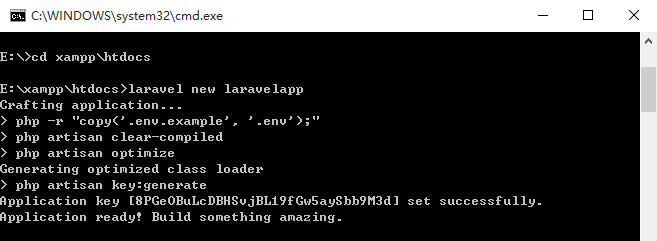
同样可以使用上面配置的http://localhost/laravelp/public访问刚刚安装的laravel应用:
4、使用laravel官方安装包

上述安装方法有些复杂,可以在laravel官方的github上下载对应的包,可点击下面的下载链接下载最新版本的laravel官方包,但是这个包里面没有一个叫vendor的文件需要执行composer install命令来获取
首先切换到安装包目录下面
|
1
|
cd /xampp/htdocs/laravel-5.3.16 |
然后执行composer install
|
1
|
composer install |
5、使用laravel一键安装包
如果你想要略过上面使用composer或laravel安装器安装的繁琐过程,而直接使用一个现成的、已安装好依赖的laravel包,可点击下面的下载链接下载最新版本的laravel包:
其实就是将我们通过上面两种方式生成的laravel应用打个包而已。经测试有效:
注意:为安全起见,下载一键安装包后,最好进入应用目录执行
|
1
|
php artisan key:generate |
命令重新生成应用app_key。
好了,本文主地介绍了windows系统环境下laravel框架的开发环境安装及部署的4种方法的详细步骤,更多关于laravel框架使用技巧请查看下面的相关链接
原文链接:https://www.jianshu.com/p/8e1c6d52cc91











